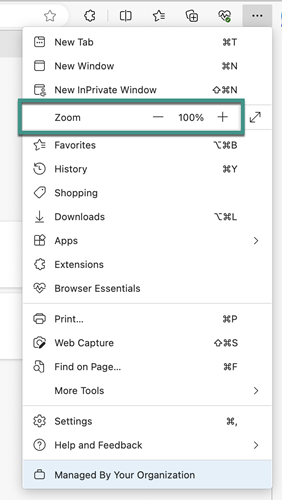Puoi ridimensionare le dimensioni dei fogli utilizzando la funzione di zoom del tuo browser.
La regolazione dello zoom del browser durante l’utilizzo di Smartsheet può influire sul modo in cui interagisci con un foglio e sul modo in cui vengono visualizzati i tuoi dati.
Se provi a utilizzare un livello di zoom inferiore all’80%, Smartsheet visualizza l’avviso “L’impostazione dello zoom del tuo browser non è completamente supportata. Premi ... per reimpostarlo al 100%.”
Se scegli di utilizzare un livello di zoom inferiore all’80%, è possibile che si verifichi una delle seguenti situazioni:
- Disallineamento delle righe
- Il tuo foglio potrebbe sembrare scorrere automaticamente verso il basso senza che tu faccia nulla
Premi Ctrl + 0 (Windows) o Command + 0 (su Mac) per ripristinare il livello di zoom.
Premendo Ctrl + 0 o Command + 0 viene reimpostato il livello di zoom sulla pagina corrente, ma le impostazioni di zoom predefinite del browser potrebbero non essere modificate. Usa le istruzioni specifiche per il browser riportate di seguito per aggiornare le impostazioni per tutte le pagine visualizzate nel browser.
Tieni presente quanto segue:
- L’utilizzo del livello di zoom predefinito del 100% offre la migliore esperienza. Ciò garantisce che tutte le funzionalità e i dati vengano visualizzati correttamente.
- Se utilizzi uno schermo piccolo o preferisci un’interfaccia più ampia, prendi in considerazione la possibilità di regolare il livello di zoom al 110% per una visualizzazione ravvicinata o al 90% per una prospettiva più ampia. Ciò può migliorare la leggibilità senza compromettere il layout.
- Il livello massimo di zoom può variare da un browser all’altro. Puoi ridurre lo zoom il più possibile, ma ricorda che l’interfaccia potrebbe apparire disordinata e potresti dover scorrere su alcuni elementi o ridimensionarli. Lo zoom oltre il 100% può causare problemi di interfaccia, come elementi che non si adattano correttamente allo schermo o vengono distorti.
Istruzioni per lo zoom specifiche per browser
Chrome
- Seleziona i puntini nell’angolo in alto a destra.
- Usa i segni meno(-) e più(+) per regolare lo zoom sulla riga denominata Zoom.
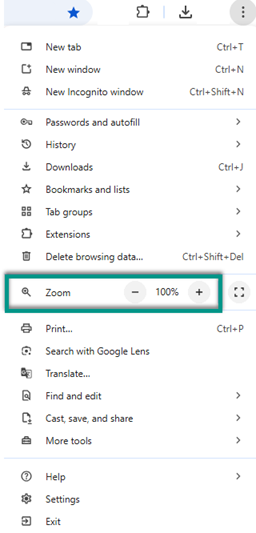
Microsoft Edge
- Clicca sui puntini nell’angolo in alto a destra.
- Usa i segni meno(-) e più(+) per regolare lo zoom sulla riga denominata Zoom.
Firefox
- Clicca sul menu a tre righe nell’angolo in alto a destra.
- Usa i segni meno(-) e più(+) per regolare lo zoom sulla riga denominata Zoom.
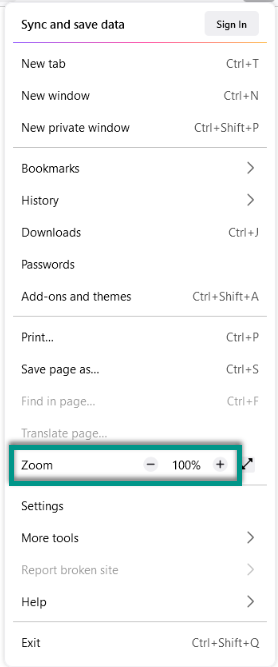
Safari
- Nel menu nella parte superiore dello schermo, seleziona View (Visualizza).
- Utilizza i pulsanti Zoom In (Aumenta zoom) e Zoom Out (Riduci zoom) per regolare lo schermo.